Instalação do Linux - Agent de desktop e servidor
Este documento tem o objetivo de mostrar o procedimento de instalação do Automatos Desktop / Server Agent para o sistema operacional Linux.
Para iniciar a instalação, copie o binário para o diretório /tmp da máquina que será instalada.
Para fazer isso, identifique qual é a distribuição do Linux.
Atualmente, temos dois tipos de agentes "ADA" ( Agent de desktop) e "ASA" ( Agent servidor):
- Para distribuições baseadas no Debian (.deb). Debian, Ubuntu, etc;
- Para distribuições baseadas em Red Hat (.rpm). Red Hat, Suse, Fedora, etc.
Download Agent
almaden se sua conta for do ambiente LAD1.
almaden se sua conta for do ambiente LAD2.
OBSERVAÇÃO: Para fazer o download do agent, você precisa acessar o SmartCenter / CIQ ITAM e sua conta deve ter as permissões necessárias para fazer o download do agent.
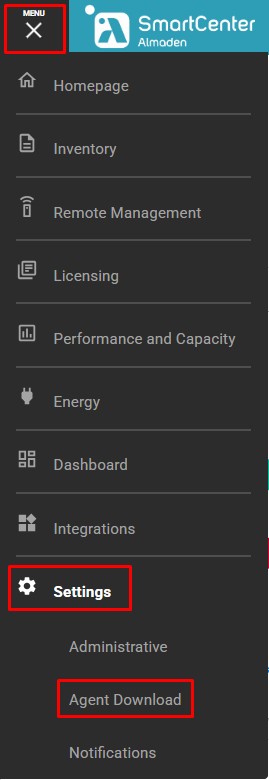
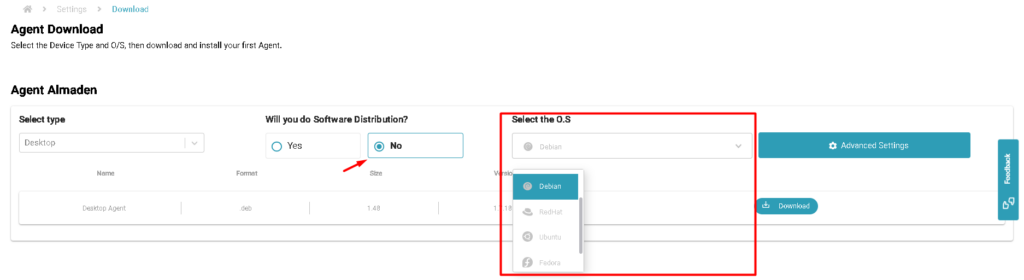
Observação: a distribuição de software está disponível apenas para o Microsoft Windows.
.deb x32 - Instalação
Desktop Agent (ADA) e Server Agent (ASA) para distribuições comuns do Linux: Debian, Ubuntu, Mint...
1 - Atualizar o repositório (Opcional)
apt update2 - Instalar a biblioteca libc6 para x32
apt-get -y install libc63 - Permissão elevada do pacote de instalação (Verifique o nome do pacote que foi baixado).
chmod 775 axa-##.##.##-en.i386.lin.deb4 - Instale o Desktop Agent ou o Server Agent (verifique o nome do pacote que foi baixado).
dpkg -i axa-x.x.x-en.i386.lin.deb.deb x32 - Configuração de envio de dados
A configuração do encaminhamento de dados pode ser feita para SmartCenter Cloud ou Central Relays
Execute apenas um dos seguintes comandos de configuração: SmartCenter Cloud ou Central Relays.
NOTE: Replace the fields below with your environment.
<your@account.com>: The primary SmartCenter access account.
<Department>: The department to which the equipment should be organized in SmartCenter.
<ENV>: The database where the account is created in SmartCenter, which can be lad1 or lad2.
<RELAY1> and <RELAY2> : Replace the fields with the IP or Hostname of the Central Relays.
- -i é a conta principal no CIQ ITAM DEX
- -b é o Departamento a ser criado
- -ca é o remetente e port
- -crssl: Depende de seu ambiente entre lad1 e lad2
- lad1-receiveralmaden.app:443
- lad2-receiveralmaden.app:443
- -orfp é o ip e port do proxy
Envio de dados SmartCenter Nuvem
SmartCenter Cloud - Agent de desktop (ADA)
/opt/automatos/ada/bin/asetup -s -a -s -i<your@account.com> -b<Department> -ca127.0.0.1:1999 -crssl:<ENV>-receiver.almaden.app:443SmartCenter Cloud - Agent do servidor (ASA):
/opt/automatos/asa/bin/asetup -s -a -s -i<your@account.com> -b<Department> -ca127.0.0.1:1999 -crssl:<ENV>-receiver.almaden.app:443EXEMPLO:![]()
OBSERVAÇÃO: O resultado esperado após a execução do comando de configuração SmartCenter Cloud.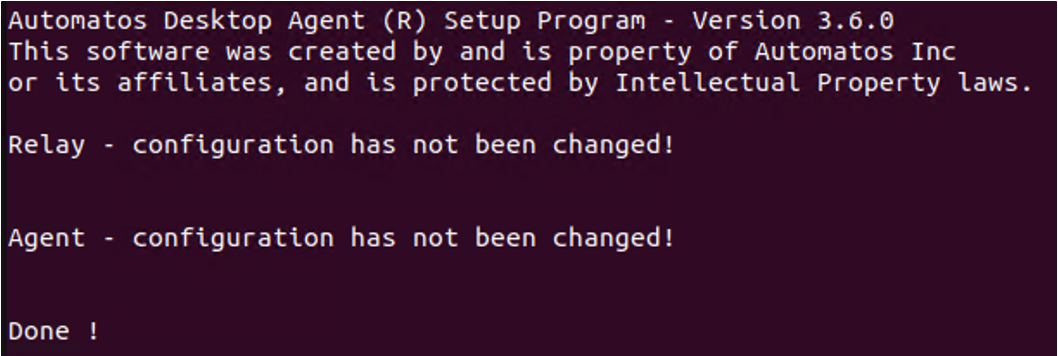
Relés centrais de envio de dados
Relés centrais - Agent de desktop (ADA)
/opt/automatos/ada/bin/asetup -s -a -s -i<your@account.com> -b<Department> -ca<RELAY1>:1999 -oaar<RELAY2>:1999Relés centrais - Agent do servidor (ASA)
/opt/automatos/asa/bin/asetup -s -a -s -i<your@account.com> -b<Department> -ca<RELAY1>:1999 -oaar<RELAY2>:1999OBSERVAÇÃO: O resultado esperado após a execução do comando de configuração dos relés centrais.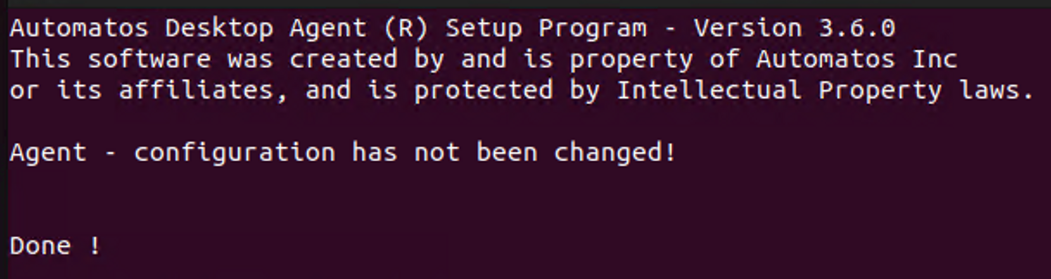
Fim da configuração .deb x32
.deb x64 - Instalação
1 - Atualizar o repositório (opcional)
apt update2 - Instale a biblioteca libc6 para x64
apt-get -y install libc6-i3863 - Permissão elevada do pacote de instalação (Verifique o nome do pacote que foi baixado).
chmod 775 axa-##.##.##-en.i386.lin.deb4 - Instale o Desktop Agent ou o Server Agent (verifique o nome do pacote que foi baixado).
dpkg -i axa-x.x.x-en.i386.lin.deb.deb x64 - Configuração de envio de dados
A configuração do encaminhamento de dados pode ser feita para SmartCenter Cloud ou Central Relays
Execute apenas um dos seguintes comandos de configuração: SmartCenter Cloud ou Central Relays.
NOTE: Replace the fields below with your environment.
<your@account.com>: The primary SmartCenter access account.
<Department>: The department to which the equipment should be organized in SmartCenter.
<ENV>: The database where the account is created in SmartCenter, which can be lad1 or lad2.
<RELAY1> and <RELAY2> : Replace the fields with the IP or Hostname of the Central Relays.
Envio de dados SmartCenter Nuvem
SmartCenter Cloud - Agent de desktop (ADA)
/opt/automatos/ada/bin/asetup -s -a -s -i<your@account.com> -b<Department> -ca127.0.0.1:1999 -crssl:<ENV>-receiver.almaden.app:443SmartCenter Cloud - Agent do servidor (ASA):
/opt/automatos/asa/bin/asetup -s -a -s -i<your@account.com> -b<Department> -ca127.0.0.1:1999 -crssl:<ENV>-receiver.almaden.app:443EXEMPLO:![]()
OBSERVAÇÃO: O resultado esperado após a execução do comando de configuração SmartCenter Cloud.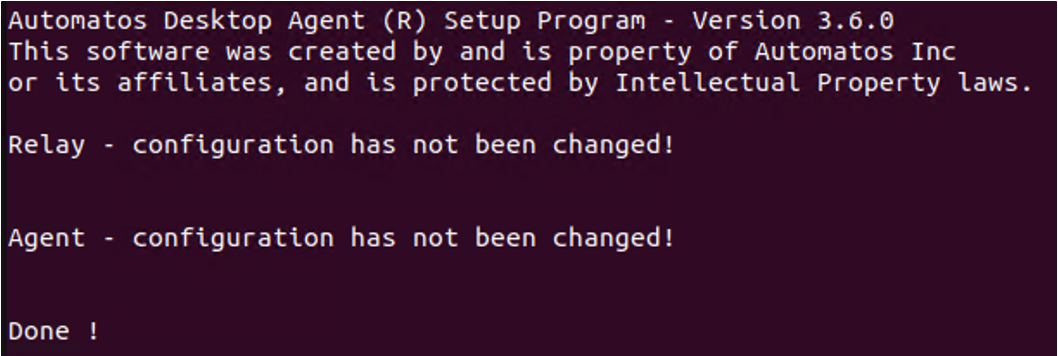
Relés centrais de envio de dados
Relés centrais - Agent de desktop (ADA)
/opt/automatos/ada/bin/asetup -s -a -s -i<your@account.com> -b<Department> -ca<RELAY1>:1999 -oaar<RELAY2>:1999Relés centrais - Agent do servidor (ASA)
/opt/automatos/asa/bin/asetup -s -a -s -i<your@account.com> -b<Department> -ca<RELAY1>:1999 -oaar<RELAY2>:1999OBSERVAÇÃO: O resultado esperado após a execução do comando de configuração dos relés centrais.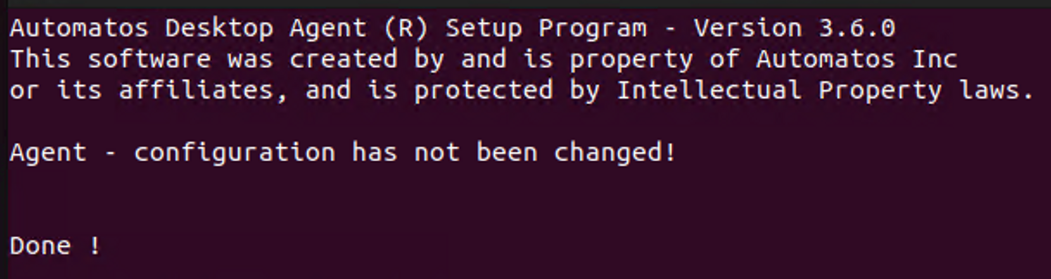
Fim da configuração .deb x64
.rpm x32 - Instalação
1 - Atualizar repositório (opcional)
zypper refresh2 - Instalar a biblioteca glibc para x32
zypper install glibc -y3 - Permissão elevada do pacote de instalação (Verifique o nome do pacote que foi baixado).
chmod 775 axa-x.x.x-en.i386.lin.rpm4 - Instale o Desktop Agent ou o Server Agent (verifique o nome do pacote que foi baixado).
rpm -Uhv axa-x.x.x-en.i386.lin.rpm.rpm x32 - Configuração de envio de dados
A configuração do encaminhamento de dados pode ser feita para SmartCenter Cloud ou Central Relays
Execute apenas um dos seguintes comandos de configuração: SmartCenter Cloud ou Central Relays.
NOTE: Replace the fields below with your environment.
<your@account.com>: The primary SmartCenter access account.
<Department>: The department to which the equipment should be organized in SmartCenter.
<ENV>: The database where the account is created in SmartCenter, which can be lad1 or lad2.
<RELAY1> and <RELAY2> : Replace the fields with the IP or Hostname of the Central Relays.
Envio de dados SmartCenter Nuvem
SmartCenter Cloud - Agent de desktop (ADA)
/opt/automatos/ada/bin/asetup -s -a -s -i<your@account.com> -b<Department> -ca127.0.0.1:1999 -crssl:<ENV>-receiver.almaden.app:443SmartCenter Cloud - Agent do servidor (ASA):
/opt/automatos/asa/bin/asetup -s -a -s -i<your@account.com> -b<Department> -ca127.0.0.1:1999 -crssl:<ENV>-receiver.almaden.app:443EXEMPLO:![]()
OBSERVAÇÃO: O resultado esperado após a execução do comando de configuração SmartCenter Cloud.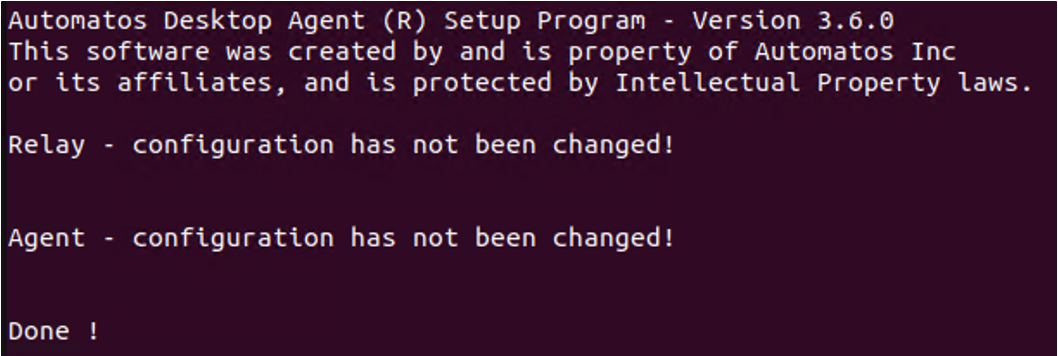
Relés centrais de envio de dados
Relés centrais - Agent de desktop (ADA)
/opt/automatos/ada/bin/asetup -s -a -s -i<your@account.com> -b<Department> -ca<RELAY1>:1999 -oaar<RELAY2>:1999Relés centrais - Agent do servidor (ASA)
/opt/automatos/asa/bin/asetup -s -a -s -i<your@account.com> -b<Department> -ca<RELAY1>:1999 -oaar<RELAY2>:1999OBSERVAÇÃO: O resultado esperado após a execução do comando de configuração dos relés centrais.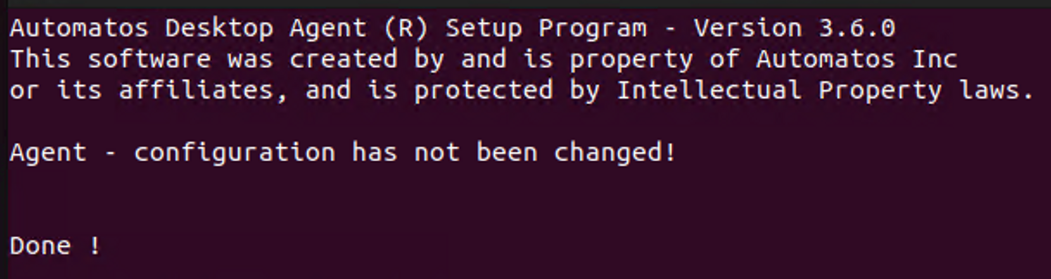
Fim da configuração .rpm x32
.rpm x64 - Instalação
1 - Atualizar repositório (opcional)
zypper refresh2 - Instalar a biblioteca glibc x32
zypper install glibc-32bit -y3 - Permissão elevada do pacote de instalação (Verifique o nome do pacote que foi baixado).
chmod 775 axa-x.x.x-en.i386.lin.rpm4 - Instale o Desktop Agent ou o Server Agent (verifique o nome do pacote que foi baixado).
rpm -Uhv axa-x.x.x-en.i386.lin.rpm.rpm x64 - Configuração de envio de dados
A configuração do encaminhamento de dados pode ser feita para SmartCenter Cloud ou Central Relays
Execute apenas um dos seguintes comandos de configuração: SmartCenter Cloud ou Central Relays.
NOTE: Replace the fields below with your environment.
<your@account.com>: The primary SmartCenter access account.
<Department>: The department to which the equipment should be organized in SmartCenter.
<ENV>: The database where the account is created in SmartCenter, which can be lad1 or lad2.
<RELAY1> and <RELAY2> : Replace the fields with the IP or Hostname of the Central Relays.
Envio de dados SmartCenter Nuvem
SmartCenter Cloud - Agent de desktop (ADA)
/opt/automatos/ada/bin/asetup -s -a -s -i<your@account.com> -b<Department> -ca127.0.0.1:1999 -crssl:<ENV>-receiver.almaden.app:443SmartCenter Cloud - Agent do servidor (ASA):
/opt/automatos/asa/bin/asetup -s -a -s -i<your@account.com> -b<Department> -ca127.0.0.1:1999 -crssl:<ENV>-receiver.almaden.app:443EXEMPLO:![]()
OBSERVAÇÃO: O resultado esperado após a execução do comando de configuração SmartCenter Cloud.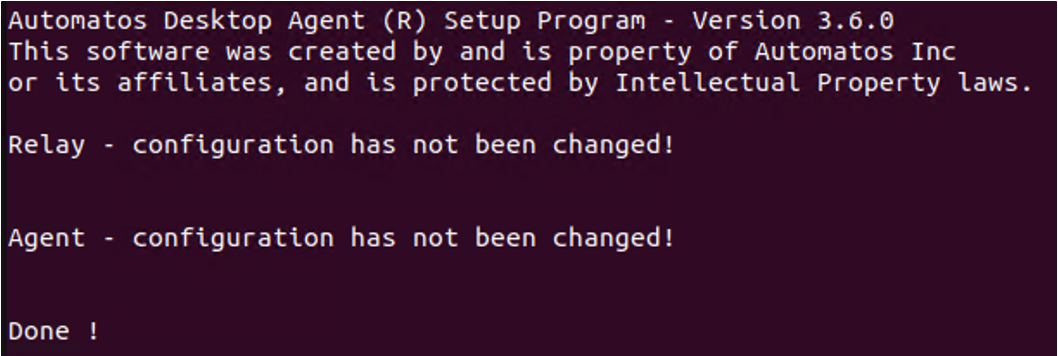
Relés centrais de envio de dados
Relés centrais - Agent de desktop (ADA)
/opt/automatos/ada/bin/asetup -s -a -s -i<your@account.com> -b<Department> -ca<RELAY1>:1999 -oaar<RELAY2>:1999Relés centrais - Agent do servidor (ASA)
/opt/automatos/asa/bin/asetup -s -a -s -i<your@account.com> -b<Department> -ca<RELAY1>:1999 -oaar<RELAY2>:1999OBSERVAÇÃO: O resultado esperado após a execução do comando de configuração dos relés centrais.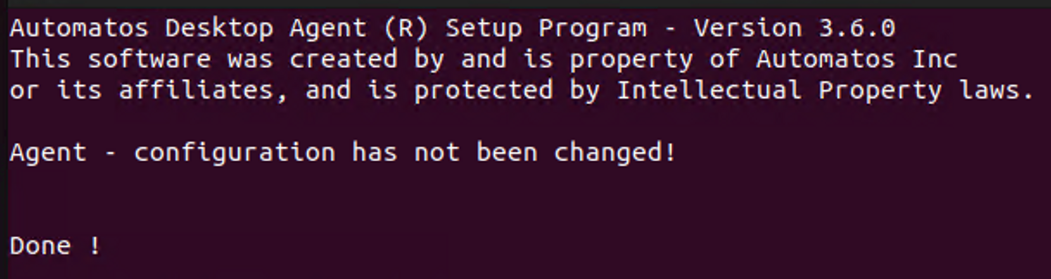
Fim da configuração .rpmx64
Linha de comando para configuração de proxy
-s -a -s -iyouraccount@account.com -bAlmaden -ca127.0.0.1:1999 -crssl:lad2-receiver.almaden.app:443 -orfp<IPAddress>:<PORT>
#Example
-s -a -s -ialmaden@almaden.ai-bAlmaden -ca127.0.0.1:1999 -crssl:lad2-receiver.almaden.app:443 -orfp10.10.5.12:8080- -i é a conta principal no CIQ ITAM DEX
- -b é o Departamento a ser criado
- -ca é o remetente e port
- -crssl: Depende de seu ambiente entre lad1 e lad2
- lad1-receiveralmaden.app:443
- lad2-receiveralmaden.app:443
- -orfp é o ip e port do proxy
Status dos agentes
Os comandos a seguir são usados para verificar as configurações aplicadas ao Desktop Agent e ao Server Agent.
Status - Agent de desktop
Status do Agent de desktop "aengine" e "arelay
/opt/automatos/ada/bin/aengine -status
/opt/automatos/ada/bin/arelay -statusStatus - Agent do servidor
Status do Agent do servidor "aengine" e "arelay
/opt/automatos/asa/bin/aengine -status
/opt/automatos/asa/bin/relay -statusVerifique o status de "aengine" e "arelay"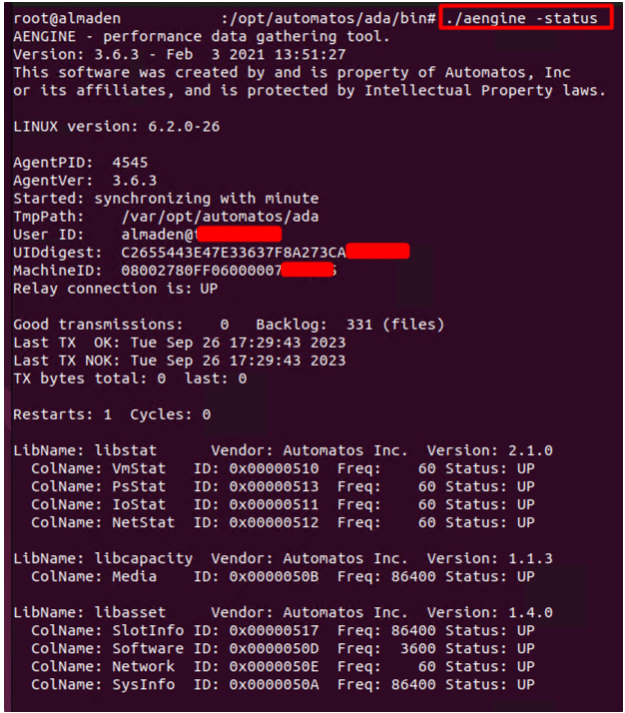
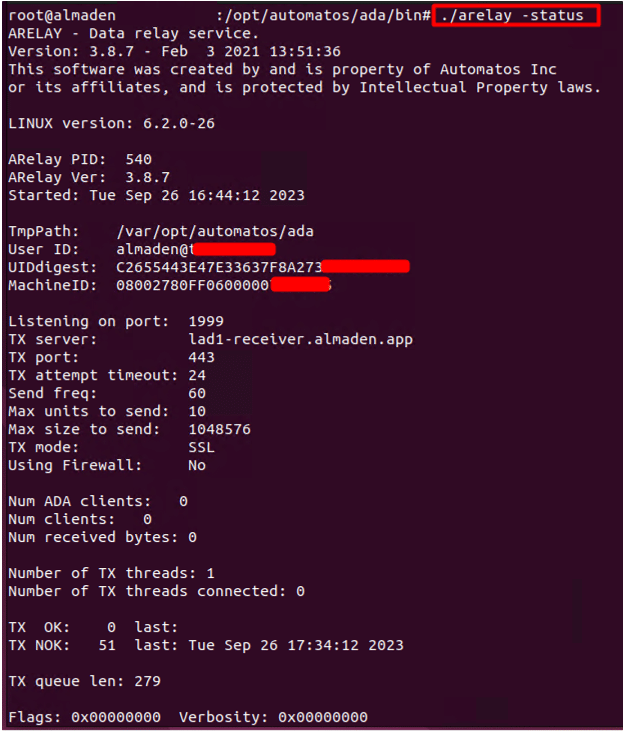
Serviços
Interagir com os serviços do Desktop Agent e do Server Agent .
# Start Services
systemctl start aengine
systemctl start arelay
# Stop Services
systemctl stop aengine
systemctl stop arelay
# Restart Services
systemctl restart aengine
systemctl restart arelay
# Status Services
systemctl status aengine
systemctl status arelay
